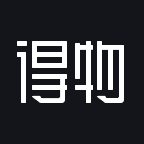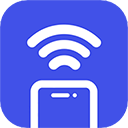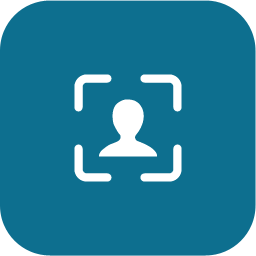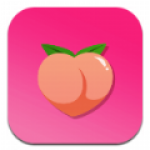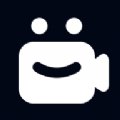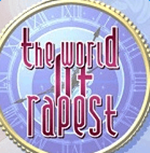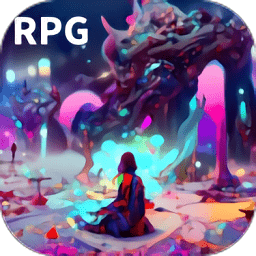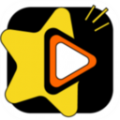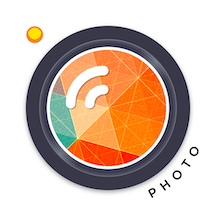如何关闭QQ输入文字自动变表情?取消表情快捷键教程
作者:佚名 来源:未知 时间:2025-05-13
在使用QQ进行聊天时,有时候可能会遇到输入文字后自动变成表情的情况,这通常是开启了QQ的表情快捷键或表情推荐功能。虽然这一功能对于部分用户来说可能增加了聊天的趣味性,但对于不需要或不喜欢这一功能的用户来说,却可能会造成困扰。那么,当QQ输入文字变成表情时,应该如何取消QQ的表情快捷键呢?以下将详细介绍取消QQ表情快捷键的方法,帮助用户轻松解决这一问题。
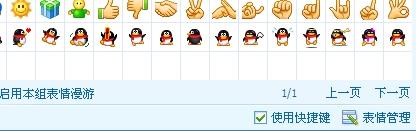
一、电脑端取消QQ表情快捷键的方法
对于电脑端QQ用户,取消表情快捷键主要通过QQ软件的设置界面进行操作。以下是具体步骤:
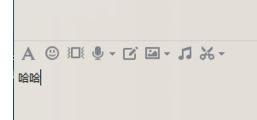
1. 打开QQ设置
首先,需要打开QQ软件。在QQ主界面左下角,找到并点击“设置”按钮。这个按钮通常以一个齿轮图标表示,点击后会进入QQ的设置界面。
2. 进入基本设置
在设置界面中,需要选择“基本设置”选项。在“基本设置”中,可以找到与聊天输入相关的设置项。找到并点击“输入设置”部分,这是与表情快捷键直接相关的设置区域。
3. 关闭表情快捷键
在“输入设置”中,仔细查找“启用表情快捷键”的选项。这个选项通常默认是勾选的,表示开启了表情快捷键功能。要取消这一功能,只需取消该选项前面的勾选框。完成这一步后,输入文字时就不会再自动变成表情了。
4. 保存设置
完成上述操作后,不要忘记点击设置界面右下角的“确定”按钮,以保存所做的更改。只有保存设置后,更改才会生效。
5. 重启QQ
为了确保设置能够完全生效,建议在保存设置后重启QQ软件。这样可以确保所有新的设置都被正确加载和应用。
此外,还有一种通过聊天窗口中的表情设置来取消表情快捷键的方法:
1. 打开一个聊天窗口,点击对话窗口中的表情图标。
2. 在弹出的表情窗口中点击经典表情图标。
3. 点击右上角的齿轮图标,进入表情设置。
4. 在弹出的菜单栏中,可以看到“使用表情快捷键”是开启的,点击即可关闭。
需要注意的是,不同版本的QQ界面可能略有不同,但基本操作步骤是相似的。如果遇到操作上的困难,可以参考QQ的官方帮助文档或寻求QQ客服的支持。
二、手机端取消QQ表情快捷键的方法
对于手机端QQ用户,取消表情快捷键主要通过手机的QQ设置页面进行操作。以下是具体步骤:
1. 进入设置页面
打开手机QQ,进入QQ首页。点击页面左上角的QQ头像,进入手机QQ的个人中心页面。在个人中心页面中,找到并点击“设置”按钮,进入手机QQ的设置页面。
2. 进入辅助功能设置页面
在手机QQ的设置页面中,找到并点击“辅助功能”选项,进入辅助功能设置页面。这个页面包含了与QQ聊天相关的各种辅助功能设置。
3. 关闭表情推荐
在辅助功能设置页面中,找到“表情推荐”选项。这个选项通常默认是开启的,表示在聊天窗口输入框上方会显示表情推荐。要取消这一功能,只需点击该选项后方的开关按钮,将其从蓝色变为白色即可。这样,在输入文字时,输入框上方就不会再显示表情推荐了。
需要注意的是,手机端QQ的表情快捷键功能与表情推荐功能可能有所不同。在某些版本的QQ中,可能不存在直接取消表情快捷键的选项。如果遇到这种情况,可以尝试关闭表情推荐功能,或者通过更新QQ软件到最新版本来查看是否有新的设置选项。
三、注意事项
在取消QQ表情快捷键的过程中,有几点需要注意:
1. 版本差异:不同版本的QQ界面和设置项可能有所不同。因此,在操作时需要根据自己使用的QQ版本进行相应的调整。如果遇到操作上的困难,可以参考QQ的官方帮助文档或寻求QQ客服的支持。
2. 保存设置:在更改设置后,一定要记得点击保存按钮,以确保更改能够生效。否则,所做的更改可能会被忽略或丢失。
3. 重启软件:为了确保新的设置能够完全生效,建议在保存设置后重启QQ软件。这样可以确保所有新的设置都被正确加载和应用。
4. 了解功能:在取消表情快捷键之前,建议先了解该功能的作用和使用场景。这样可以帮助用户更好地决定是否需要取消该功能。如果用户觉得该功能有用或有趣,可以选择保留该功能。
四、总结
QQ的表情快捷键功能虽然增加了聊天的趣味性,但对于不需要或不喜欢这一功能的用户来说,却可能会造成困扰。本文介绍了电脑端和手机端取消QQ表情快捷键的方法,帮助用户轻松解决这一问题。在操作过程中,需要注意版本差异、保存设置、重启软件以及了解功能等方面的问题。通过取消表情快捷键功能,用户可以更加自由地输入文字进行聊天,提高聊天的效率和准确性。
- 上一篇: 如何摆脱生活的混沌状态
- 下一篇: 牛仔裤变废为宝的创意利用方法